
הוספה ועיצוב של מקטעים ב‑Pages ב‑iPhone
במסמכי עיבוד תמלילים, ניתן לחלק את המסמך למקטעים מרובים, כאשר כל אחד מהם יכול לכלול הגדרות שונות של מספור, כותרות עליונות, כותרות תחתונות או אובייקטים ברקע (למשל סימן מים). דבר זה שימושי, למשל, כשרוצים להשתמש בכותרות פרקים ספציפיות למקטע בכותרות עליונות או לגוון את העיצוב החזותי של מקטע. תבניות מסוימות כוללות מקטעים מוגדרים מראש שניתן להוסיף להם תוכן או למחוק אותם.
כל המקטעים מתחילים בראש עמוד חדש. ניתן לחלק את המקטע הנוכחי לשני מקטעים בכל מקום שבו מציבים את נקודת הכניסה.
לאחר שמוסיפים מקטע חדש, ניתן לעצב אותו. ניתן גם לראות אילו עמודים שייכים למקטע בתצוגה ״תמונות ממוזערות של העמודים״.
התחלת מקטע חדש בנקודת הכניסה
ניתן להוסיף מקטע חדש בכל מקום שבו מציבים את נקודת הכניסה. אם נקודת הכניסה נמצאת בתחילת פסקה למשל, פסקה זו תעבור לעמוד חדש שפותח את המקטע החדש. כך, המקטע הנוכחי מחולק ביעילות לשני מקטעים.
הקש/י כדי להציב את נקודת הכניסה במקום שבו ברצונך שהמקטע החדש יתחיל.
הקש/י שוב, הקש/י על
 ולאחר מכן הקש/י על ״מעבר מקטע״.
ולאחר מכן הקש/י על ״מעבר מקטע״.עמוד חדש נוסף לאחר נקודת הכניסה ומתחיל מקטע חדש.
עיצוב מקטע
כשמשנים את סגנון מספור העמודים, הכותרות העליונות, הכותרות התחתונות והרקע עבור מקטע, השינויים חלים על כל עמודי אותו מקטע.
במסמך, הקש/י בנקודה כלשהי במקטע שברצונך לעצב ולאחר מכן הקש/י על
 .
.הקש/י על ״הגדרת המסמך״ ולאחר מכן הקש/י על הכרטיסייה ״מקטע״.
כדי לשנות את צבע הרקע של מקטע, הקש/י על מאגר הצבעים לצד ״רקע״ ובחר/י צבע.
ניתן להוסיף לרקע גם תמונה, או צבע או אפקט גרדיאנט (שני צבעים שמתמזגים זה בזה) בהתאמה אישית. למידע נוסף, ראה/י שינוי צבע הרקע של העמוד ב‑Pages ב‑iPhone.
כדי לבחור אפשרויות עבור כותרות עליונות וכותרות תחתונות, מתחת ל״כותרות עליונות וכותרות תחתונות״, בצע/י פעולה כלשהי מהפעולות הבאות:
הצגת כותרות עליונות וכותרות תחתונות בכל עמודי המקטע למעט העמוד הראשון: הקש/י כדי להפעיל את האפשרות ״הסתר בעמוד הראשון״.
שימוש בכותרות עליונות ובכותרות תחתונות שונות בעמוד השמאלי ובעמוד הימני (במסמכים שבהם העמודים פונים זה לזה): הקש/י כדי להפעיל את האפשרות ״שמאל וימין שונים״.
שימוש בכותרות עליונות, בכותרות תחתונות או במספרי עמודים שונים מאלה שבהם נעשה שימוש במקטע הקודם: הקש/י כדי להשבית את האפשרות ״התאם למקטע הקודם״.
אם המסמך מוגדר לשימוש בעמודים צמודים, הקש/י על אפשרות מתחת ל״המקטע מתחיל ב״ כדי להגדיר היכן תוכן המקטע יתחיל:
עמוד הבא: המקטע מתחיל בעמוד שמאל או ימין, זה מביניהם שהוא הבא בתור במסמך. אם אינך רוצה שהמסמך יכלול עמודים ריקים, בחר/י ״הבא״.
עמוד ימין: המקטע מתחיל בעמוד הימני הראשון. אם העמוד הבא במסמך יהיה בצד שמאל, יתווסף עמוד ריק לפני התחלת המקטע הבא בצד ימין.
עמוד שמאל: המקטע מתחיל בעמוד השמאלי הראשון. אם העמוד הבא במסמך יהיה בצד ימין, יתווסף עמוד ריק לפני התחלת המקטע הבא בצד שמאל.
הצגת מקטעי מסמך
כברירת מחדל (אלא אם מתחילים את המסמך עם תבנית שכבר כוללת מקטעים מרובים), כל העמודים במסמך עיבוד תמלילים שייכים לאותו מקטע, עד שבוחרים להוסיף עוד מקטעים. בתצוגה ״תמונות ממוזערות של העמודים״ ניתן לראות אילו עמודים במסמך עיבוד תמלילים שייכים למקטע מסוים.
הקש/י על כפתור מספר העמוד בתחתית המסך כדי להציג את התמונות הממוזערות של עמודים.
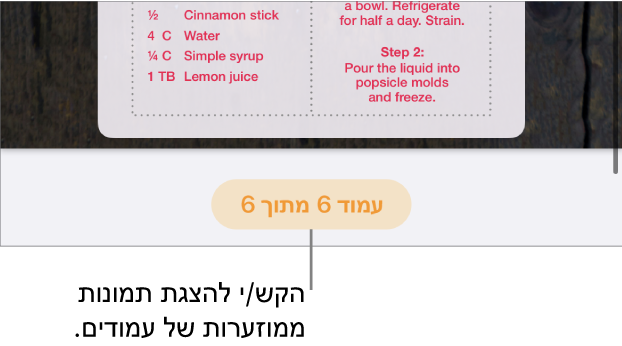
אם אינך רואה כפתור עם מספר עמוד, הקש/י על
 והפעל/י את האפשרות ״נווט״.
והפעל/י את האפשרות ״נווט״.הקש/י על תמונה ממוזערת של עמוד. צבע רקע יופיע מאחורי כל יתר העמודים ששייכים לאותו מקטע.
הוספת מקטעים למסמך עיבוד תמלילים גם מאפשרת לבצע בקלות פעולות כמו שינוי הסדר של קטעי תוכן ספציפיים, שכפול שלהם או מחיקה שלהם. ראה/י שינוי הסדר של עמודים או מקטעים ב‑Pages ב‑iPhone, שכפול עמודים או מקטעים ב‑Pages ב‑iPhone או מחיקת עמודים או מקטעים ב‑Pages ב‑iPhone.